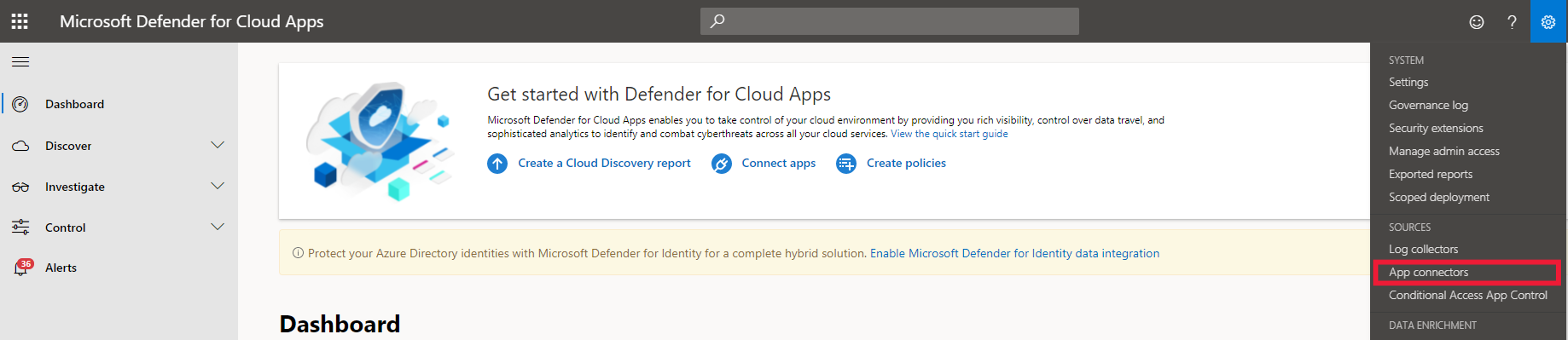將應用程式連線至 Microsoft Defender for Cloud Apps
您可以透過將 Microsoft 和非 Microsoft 應用程式連線至 Microsoft Defender for Cloud Apps,將 Microsoft Defender for Cloud Apps 的監視和保護功能延伸至您的應用程式。 每個雲端應用程式提供者會決定 Microsoft Defender for Cloud Apps 可透過 API 使用的活動和動作。
必要條件
若要使用 Microsoft Defender for Cloud Apps,應符合下列必要條件:
- 您的組織必須具有授權,才能使用適用於雲端的 Defender 應用程式。 如需定價詳細資料,請參閱適用於雲端的 Defender 應用程式授權資料工作表。
- 若要設定適用於雲端應用程式的 Defender,您必須是 Microsoft Entra ID 或 Office 365 中的全域管理員或安全性系統管理員。
- 若要執行適用於雲端的 Defender 應用程式入口網站,請使用 Internet Explorer 11、Microsoft Edge (最新版本)、Google Chrome (最新版本)、Mozilla Firefox (最新版本) 或 Apple Safari (最新版本)。
設定適用於雲端的 Defender 應用程式步驟
這些是設定適用於雲端的 Defender 應用程式設定的步驟,以使用檔案監視為範例。
瀏覽至 適用於雲端的 Defender 應用程式入口網站 並登入您的帳戶。
在適用於雲端的 Defender 應用程式入口網站中,選取 [設定],然後選取 [設定]。
在 [資訊保護] 中,選取 [檔案]。
在 [檔案] 中,選取 [啟用檔案監視],然後選取 [儲存]。
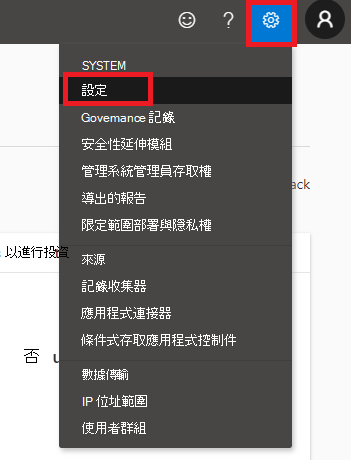
將應用程式連線至適用於雲端的 Defender 應用程式的步驟
以下是將 Office 365 連線至適用於雲端的 Defender 應用程式的步驟範例。 請注意,檔案監視已啟用。
在適用於雲端的 Defender 應用程式入口網站中,選取 [設定],然後選取 [應用程式連接器]。
選取 +,然後選取 Office 365。
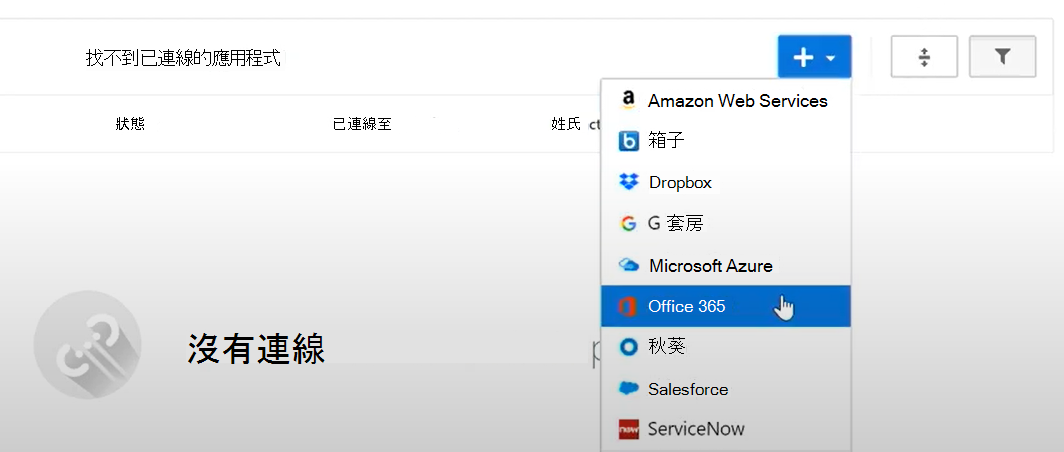
選取 [連接 Office 365]。 成功建立連線之後,您可以按一下 [關閉]。
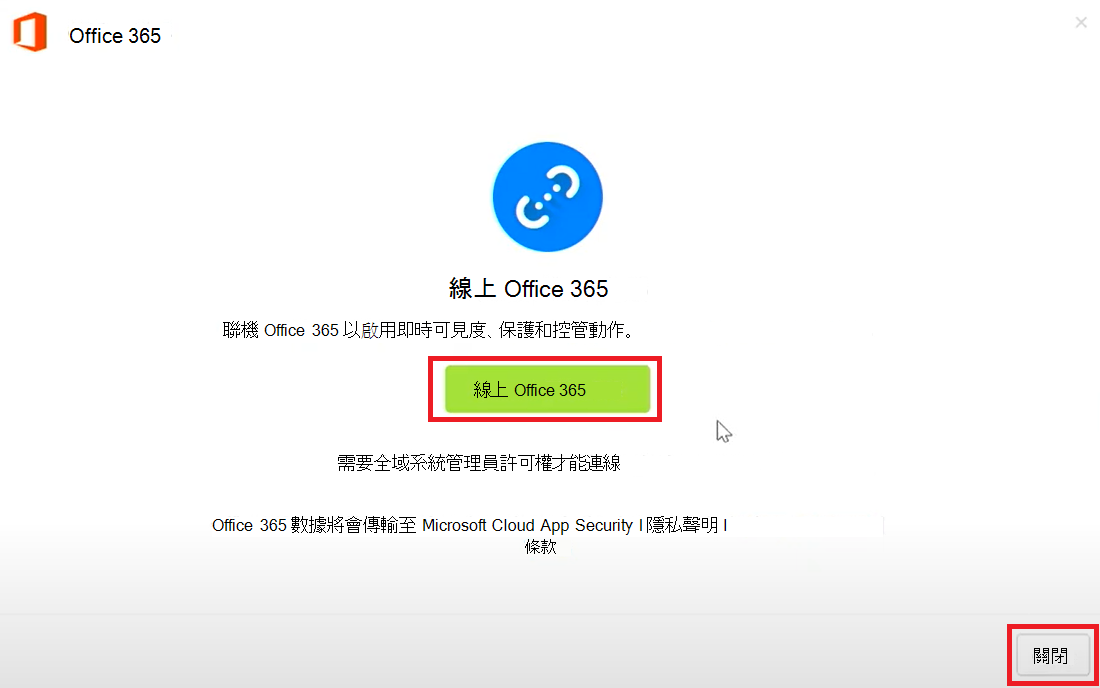
若要選取將包含的元件,請選取 [動作] 並選取 [編輯設定]。
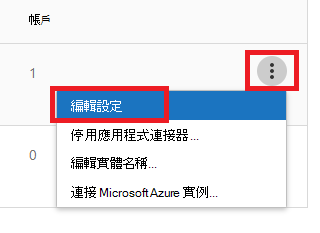
選取相關元件,選取 [連接],然後選取 [關閉]。
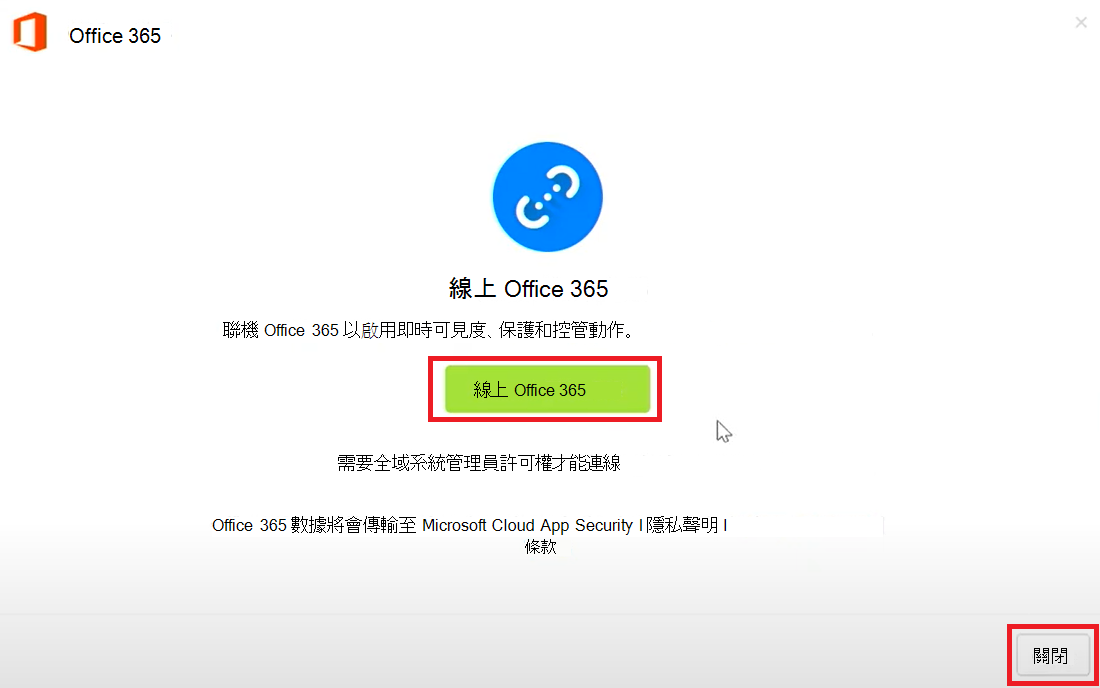
在連線應用程式之後,Microsoft Defender for Cloud Apps 便會掃描該應用程式。
下列影片會逐步說明將應用程式連線至適用於雲端的 Defender 應用程式的步驟: